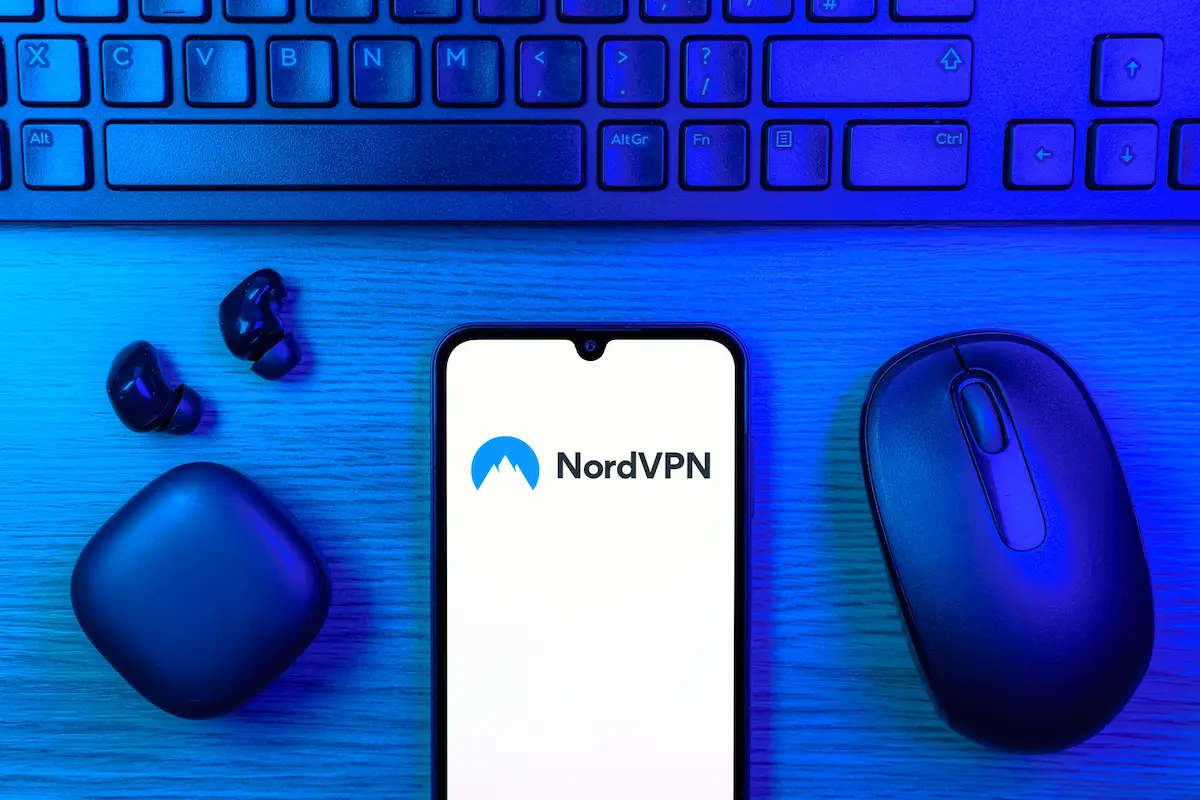NordVPNを利用中に、突然接続できなくなった経験はありませんか?
VPNはオンラインでの安全を守るために便利なツールですが、時には接続が途切れたり、繋がらなくなったりすることもあります。
この記事では、NordVPNが繋がらなくなった際に考えられる原因と、それを解決するための具体的な手順をまとめました。
初心者でも簡単に実践できる内容ですので、ぜひ参考にしてみてください。
NordVPNが繋がらない主な原因とは?

NordVPNが突然繋がらなくなるのには、いくつかのよくある原因があります。これらの原因を把握しておくと、問題が発生した際にスムーズに対処できるでしょう。
以下では、NordVPNが接続できない主な理由について詳しく説明します。
インターネット接続の不具合
VPNが正しく機能するためには、安定したインターネット接続が不可欠です。インターネット接続自体に問題がある場合、NordVPNが接続できないことがあります。特に以下の状況が考えられます。
- Wi-Fiの不安定さ: 自宅や公共のWi-Fiが安定していない場合、VPNが途切れたり、そもそも接続できなかったりします。ルーターの信号が弱い、もしくは頻繁に途切れると、VPNの接続に影響を与えます。
- ISP(インターネットサービスプロバイダ)の問題: 一部のISPは、VPNトラフィックを制限する場合があります。これにより、特定の時間帯や場所でVPN接続が遅くなったり、接続自体ができなくなることがあります。また、ISP側で発生している障害やメンテナンスも考慮すべき要因です。
- インターネット速度の低下: インターネット回線の速度が著しく低下している場合、NordVPNへの接続も失敗しやすくなります。特に、ビデオ通話やストリーミングなど、帯域幅を多く消費するアクティビティが同時に行われている場合、VPN接続の品質が悪化することがあります。
サーバーの混雑やダウン
NordVPNが提供するサーバーは世界中に数千台ありますが、特定のサーバーが一時的に混雑したり、技術的な問題でダウンすることもあります。
- サーバーの混雑: 人気のある地域や国のサーバーは、特定の時間帯に多くのユーザーが接続するため混雑することがあります。これにより、接続が遅くなったり、繋がらないことがあります。例えば、特定のストリーミングサービスを利用するために、特定の国のサーバーにアクセスするユーザーが集中する場合、サーバー負荷が高くなり、接続が困難になることがあります。
- サーバーのメンテナンスやダウンタイム: NordVPNでは、サーバーのメンテナンスやアップデートが定期的に行われることがあります。このような場合、特定のサーバーが一時的に利用できなくなることがあります。また、サーバーが技術的な問題に直面してダウンしている場合もあります。これにより、そのサーバーへの接続が不可能になることがあります。
- 地域制限や政府の規制: 一部の国では、VPNサーバーへのアクセスが制限されていることがあります。政府が特定のVPNサーバーやIPアドレスをブロックすることにより、その地域のサーバーにアクセスできなくなることもあります。このため、特定の地域で突然NordVPNが繋がらなくなるケースも見られます。
アプリの設定が原因
NordVPNのアプリ設定が原因で、接続に問題が発生することも少なくありません。アプリ内の設定ミスやアップデートに伴う設定の変更が原因で、接続が不安定になることがあります。
- アップデートによる設定変更: NordVPNのアプリが自動的にアップデートされた際、以前の設定がリセットされたり、新しい機能が追加されてデフォルトの設定に戻ってしまうことがあります。この結果、接続が正しく行われなくなるケースがあります。
- キルスイッチの誤動作: NordVPNには、インターネット接続がVPNを通さない場合に自動的に切断する「キルスイッチ」機能があります。この機能が誤って動作していると、インターネット自体が使えなくなることがあります。特に、キルスイッチが有効になっている状態でNordVPNが正しく接続されていない場合、すべてのインターネットトラフィックが停止してしまいます。
- 設定の不一致: アプリ内で選択したプロトコル(例えばOpenVPNやNordLynx)が、使用しているネットワークと互換性がない場合、接続が成功しないことがあります。また、アプリの内部で誤って接続先の国やサーバーを選んでしまっていると、意図した接続ができないこともあります。
セキュリティソフトやファイアウォールの干渉
セキュリティソフトやファイアウォールがNordVPNの通信をブロックしていることも、接続ができない原因となる場合があります。特に強力なセキュリティ対策を行っている環境では、このような問題が発生しやすいです。
- ファイアウォールによる制限: ファイアウォールがNordVPNの通信をブロックしていると、アプリがインターネットに接続できなくなります。特に企業や公共のネットワークでは、VPNトラフィックが意図的にブロックされることがあります。この場合、NordVPNの通信がすべて遮断されてしまうため、接続できなくなります。
- アンチウイルスソフトの影響: 多くのアンチウイルスソフトには、ネットワークトラフィックを監視し、危険な通信をブロックする機能があります。この機能が誤ってNordVPNの通信をブロックしてしまうことがあります。特に、新しいアップデートや設定変更に伴い、NordVPNが危険なアプリとして誤認されるケースが考えられます。
- ISPや企業によるVPN制限: 一部のネットワークやISPでは、VPNの使用を制限する設定が施されている場合があります。企業のネットワークや、公共のWi-Fiでは、VPNトラフィックが意図的にブロックされることがあり、この場合もNordVPNが繋がらなくなる原因になります。
NordVPNが繋がらない時の解決策
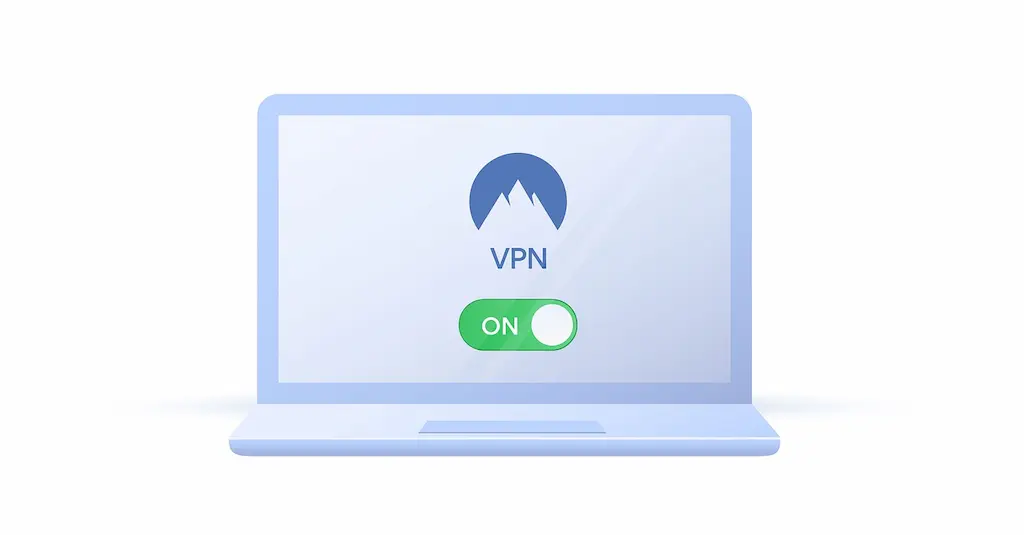
NordVPNが突然繋がらなくなった場合、いくつかの対処法を試すことで問題を解決できます。
ここでは、NordVPNの接続トラブルに対する基本的な解決策を詳しく紹介します。これらの手順を順番に試すことで、多くのトラブルを解消できるでしょう。
インターネット接続を確認する
まず最初に確認すべきは、インターネット接続そのものが正常に機能しているかどうかです。NordVPNが接続できない多くのケースでは、インターネット接続に問題があることが原因となっています。以下の手順でインターネット接続を確認しましょう。
- Wi-Fiの状態を確認: Wi-Fiが正常に接続されているか確認します。接続が不安定であったり、電波が弱い場所では、VPNの接続が途切れる可能性があります。Wi-Fiルーターの近くに移動して、電波が強い場所で再度接続を試みてください。また、他のデバイス(スマホやタブレットなど)でもWi-Fiに正常に接続できているか確認することで、Wi-Fiの問題かどうかを判断できます。
- 有線接続に切り替える: Wi-Fiの接続が不安定な場合、有線LANを使用してみることも有効です。有線接続の方が安定しているため、VPNの接続トラブルが改善されることがあります。もし、有線接続でも問題が解消しない場合は、インターネット自体に問題がある可能性があります。
- モバイルデータの使用: 自宅のWi-Fiや公共のWi-Fiで問題が続く場合、スマートフォンのモバイルデータで接続を試すのも一つの手段です。これにより、Wi-Fiではなくインターネット回線自体の問題かどうかを確認できます。
- ルーターの再起動: Wi-Fiルーターやモデムを再起動することで、インターネット接続が復旧することもあります。ルーターの再起動は、ネットワークトラフィックのリセットやキャッシュのクリアに役立ちます。
サーバーを変更する
NordVPNでは世界中に数千のサーバーが提供されていますが、特定のサーバーが混雑したり、一時的にダウンすることがあります。そのため、サーバーを変更することで、接続の問題を解消できる場合があります。
- 他の国のサーバーに接続する: 現在接続しているサーバーが混雑している可能性があるため、別の国や地域のサーバーを試してみましょう。例えば、アクセスが集中するアメリカのサーバーが混雑している場合、カナダやメキシコのサーバーに接続することで問題が解決することがあります。NordVPNのアプリ内では、地域ごとの混雑具合が表示されるため、混雑していないサーバーを選ぶと良いでしょう。
- 同じ国の別サーバーに接続: 同じ国の中でも複数のサーバーがあるため、別のサーバーを選んでみることも有効です。たとえば、日本のサーバーが混雑している場合、日本国内でも別のサーバーに切り替えてみることで接続が改善されることがあります。サーバーのリストから、接続したい地域の他のサーバーを選んで接続を試みてください。
- 自動接続機能をオフにする: NordVPNには、自動的に最適なサーバーに接続する機能がありますが、この機能が誤作動する場合もあります。手動でサーバーを選び、自分で接続することで問題が解消することがあります。
アプリを再起動・再インストールする
アプリが正常に動作していない場合や、一時的なバグが発生していることも考えられます。このような場合、アプリを再起動したり、再インストールすることで問題が解決することが多いです。
- アプリの再起動: NordVPNアプリを一度終了させて、再度起動するだけで問題が解決することがあります。バックグラウンドで他のアプリが動作していると、メモリやCPUの負荷が増え、VPN接続に影響を与える場合があるため、不要なアプリを閉じた後にNordVPNを再起動してください。
- アプリの再インストール: 再起動しても問題が解決しない場合は、アプリの再インストールを試してください。特に、最近のアップデートや設定の変更が原因でアプリが正しく動作していない場合、再インストールすることで設定がリセットされ、問題が解決することがあります。再インストール後は、必ず最新バージョンのアプリを使用していることを確認してください。
- アプリのキャッシュをクリアする: スマートフォンやPCにインストールされているアプリのキャッシュが原因で、NordVPNの動作が不安定になることがあります。アプリの設定画面からキャッシュをクリアすることで、一時的なデータの衝突を防ぎ、接続トラブルを解消できます。
セキュリティソフトの設定を確認する
セキュリティソフトやファイアウォールがNordVPNの通信をブロックしていることが原因で、接続ができない場合があります。このような場合、セキュリティソフトやファイアウォールの設定を確認することで、問題を解決できます。
- ファイアウォールの設定を見直す: 一部のファイアウォールでは、VPNトラフィックが自動的にブロックされることがあります。特に企業のネットワークや厳重なセキュリティ対策が施された環境では、ファイアウォールが原因でNordVPNの接続が遮断されることがあります。NordVPNの公式サイトで推奨されているポートやIPアドレスをファイアウォールの例外リストに追加し、VPNトラフィックが通過できるように設定を調整してください。
- セキュリティソフトの例外リストに追加する: アンチウイルスソフトやセキュリティソフトがNordVPNの通信を危険なものとして誤認し、ブロックすることがあります。この場合、セキュリティソフトの設定画面から、NordVPNを例外リストに追加する必要があります。例外リストに追加することで、NordVPNが正しく機能し、接続トラブルが解消されます。
- セキュリティソフトを一時的に無効にする: 問題が解決しない場合は、セキュリティソフトやファイアウォールを一時的に無効にして、NordVPNに接続できるか確認してみましょう。セキュリティソフトを無効にすることで、問題がセキュリティソフトによる干渉かどうかを確認できます。ただし、セキュリティを完全に無効にするとリスクが高まるため、無効にする時間は最小限にし、問題が解決したらすぐに有効に戻してください。
上級者向け|他に試すべき解決方法
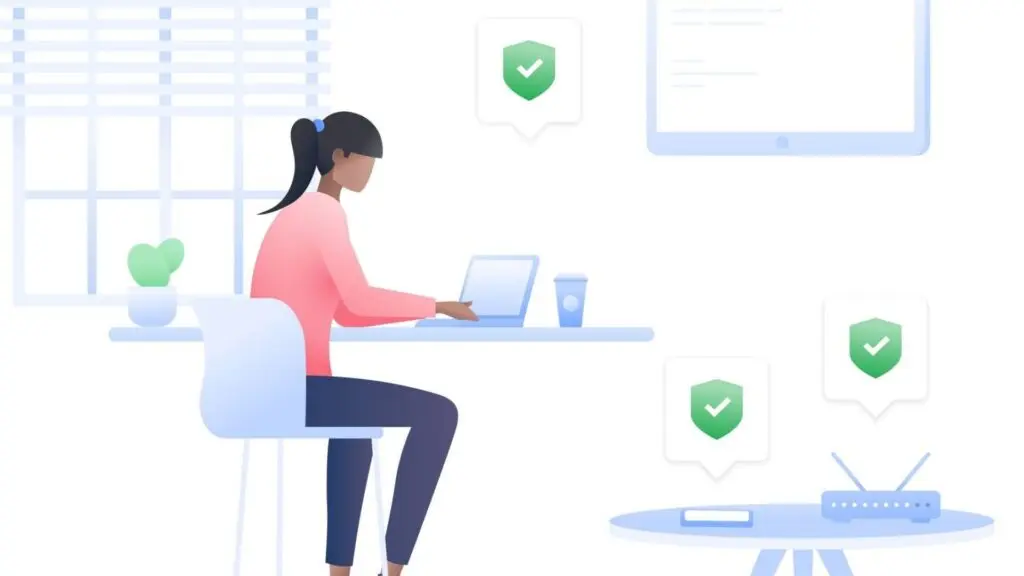
基本的なトラブルシューティングを試してもNordVPNが繋がらない場合、さらに高度な設定変更やサポートを活用する方法もあります。
ここでは、プロトコルやDNS設定の変更、そしてNordVPNのカスタマーサポートを利用する方法について詳しく説明します。
プロトコルを変更する
VPNのプロトコルは、データの送受信方法を決定する通信規約です。
NordVPNでは、複数のプロトコルをサポートしており、接続の安定性や速度に影響を与えることがあります。プロトコルを変更することで、接続トラブルを解決できることがあります。
- NordLynxプロトコル: NordVPNが独自に開発したNordLynxは、最新技術であるWireGuardをベースにしたプロトコルです。高い速度とセキュリティを両立しており、多くの場合、最も安定した接続が期待できます。接続が不安定な場合は、他のプロトコルからNordLynxに切り替えることで改善されることがよくあります。
- OpenVPNプロトコル: OpenVPNは、NordVPNで最も一般的に使用されているプロトコルの一つです。UDPとTCPの2種類があり、通常はUDPがデフォルトで設定されています。もしUDPで接続が安定しない場合は、TCPに切り替えることで接続が改善される場合があります。TCPはUDPに比べて速度は遅いものの、より安定した接続が期待できます。
- IKEv2/IPsecプロトコル: 特にモバイルデバイスで使用されることが多いプロトコルです。移動中やWi-Fiとモバイルデータを頻繁に切り替える環境でも安定した接続を維持できる特性があります。モバイル環境での接続が不安定な場合、IKEv2/IPsecプロトコルに切り替えることで問題が解決することがあります。
- NordVPNアプリを開き、設定(Settings)メニューを開く。
- 「接続設定(Connection Settings)」に移動。
- 「VPNプロトコル」を選択し、現在のプロトコルから別のプロトコルに切り替える。
- 再度接続を試みる。
DNS設定を変更する
DNS(Domain Name System)は、インターネット上のドメイン名をIPアドレスに変換する仕組みです。
デフォルトでは、ISP(インターネットサービスプロバイダ)のDNSサーバーが使用されますが、これが原因でVPNの接続が不安定になる場合があります。
NordVPNではカスタムDNS設定を使用することで、この問題を解決することができます。
DNSの設定は以下の流れです。詳しいDNSの設定手順はこちらを参照してください。
- NordVPNアプリを開き、「設定(Settings)」メニューに移動。
- 「カスタムDNSサーバー(Custom DNS)」の項目を見つける。
- カスタムDNSの設定を有効化し、利用したいDNSサーバーのアドレスを入力(例: Google DNSの場合「8.8.8.8」「8.8.4.4」)。
- 設定を保存し、再度接続を試みる。
カスタマーサポートに連絡する
上記の対策を試してもNordVPNが繋がらない場合は、カスタマーサポートに連絡することをおすすめします。
NordVPNのサポートチームは24時間対応しており、さまざまなトラブルに迅速に対応してくれます。
- ライブチャットサポート: NordVPNでは、24時間対応のライブチャットサポートが提供されています。公式ウェブサイトからアクセスでき、リアルタイムでサポートスタッフとやり取りが可能です。接続に関する具体的な問題を伝えることで、的確なアドバイスや解決策を提供してもらえます。
- メールサポート: より詳細な技術的な問題や、ログファイルの提出が必要な場合には、メールサポートを利用することもできます。メールでは、接続トラブルの発生状況や、試した解決策などを詳しく説明し、サポートチームからの対応を待ちましょう。時間はかかることがありますが、技術的に深刻な問題でも丁寧に対応してくれます。
- サポートガイドの参照: NordVPNの公式サイトには、よくある問題に対するサポートガイドが豊富に用意されています。接続問題に関するFAQやトラブルシューティングガイドを活用することで、自己解決できる場合もあります。
サポートに連絡する際には、次の情報を提供すると対応がスムーズです。
- 使用しているデバイス(Windows、Mac、iOS、Androidなど)
- 接続しようとしているサーバーの場所
- 発生しているエラーメッセージ
- 試したトラブルシューティングの内容
サポートチームは豊富な経験を持っており、技術的な問題や地域制限に関するアドバイスも受けることができます。
特に、国やISPによってVPNがブロックされている場合や、高度なネットワーク設定が必要な場合は、サポートチームが問題を解決するための最善の方法を提案してくれます。
まとめ|NordVPNのサポートも活用できる
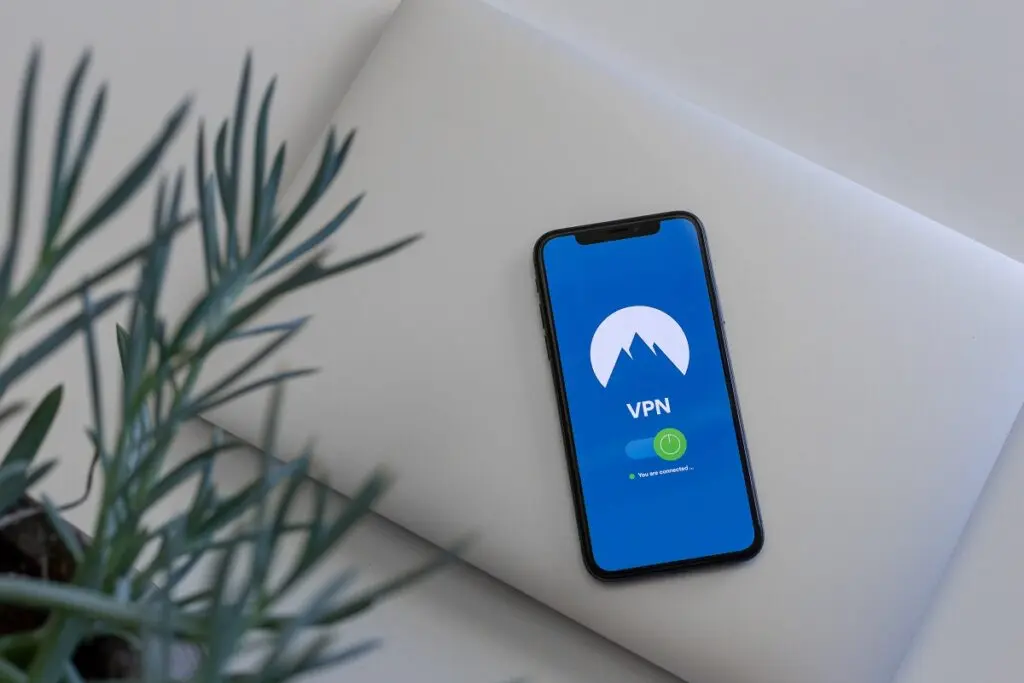
NordVPNが突然繋がらなくなる原因は、インターネット接続の不具合やサーバーの混雑、アプリの設定ミス、セキュリティソフトの干渉など、さまざまです。
しかし、多くの場合は基本的な確認や設定の見直しで解決できます。
- まずはインターネット接続やサーバー状態を確認
- アプリの再起動やプロトコルの変更を試す
- セキュリティソフトやDNS設定の見直しも重要
- 最後に、解決しない場合はNordVPNのサポートに相談する
これらの手順を踏めば、大半のトラブルは解決可能です。安心してインターネットを利用できるよう、適切なトラブルシューティングを行いましょう。